ISO Mount: Mi ez, és hogyan tanuljuk meg a fájlok beszerelésének alapjait
Az ISO képfájl egy olyan típusú tároló, amely a CD, DVD és Blu-ray pontos tartalmát tárolja. Sok szoftvercég használja ezt a fájltárolót, mint fontos eszközt az alkalmazások és más eszközök terjesztéséhez, fizikai lemezek szállítása nélkül. Csak a tartalmat ISO-fájlokká alakítják, így időt és pénzt takarítanak meg. A Microsoft Windows 10, 11 és még 8 is képes rá szerelje fel az ISO-t. De tudod, hogy mit jelent a fájl csatlakoztatása? Ha nem, akkor itt a lehetőség, hogy megtanulja az ISO-fájl beillesztésének pontos definícióját, egy egyszerű oktatóanyag segítségével, hogyan kell ezt megfelelően elvégezni az asztalon. Ezért minden további búcsú nélkül kezdjük el ezeket a tanulságokat az alábbi tartalmi részek olvasása közben.
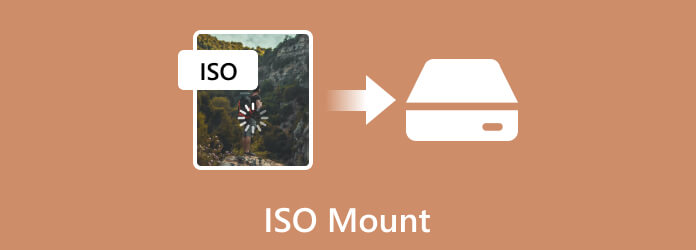
Kezdjük azzal, hogy megtanuljuk, mi az ISO rögzítés. Az ISO fájl beillesztése az ISO képfájl tartalmának virtuális elérését vagy csatolását jelenti, mintha az egy optikai meghajtóba helyezett optikai lemez lenne. Ezenkívül ez a fájlkép olyan fájlformátum, amely a lemezen található adatok másolatát tartalmazza. A szerelés rendszer-helyreállításra, szoftverelosztásra és adattárolásra általában használt módszer. Az operációs rendszer ezzel a folyamattal virtuális meghajtót hoz létre, amely lehetővé teszi a felhasználók számára, hogy megnyitják a tartalmat, miközben hozzáférnek az optikai vagy eredeti példányukhoz a fizikai lemezről. Ezen túlmenően, ez a módszer különösen hasznos olyan esetekben, amikor virtualizációval foglalkoznak, vagy ahol a fizikai adathordozó nem praktikus. Ez azt jelenti, hogy a virtuális eszközök közvetlenül hozzáférhetnek az ISO-képekhez, így hatékonyabban leegyszerűsítve a telepítési folyamatot. Egy ISO-fájl sikeres csatlakoztatásához saját maga, ismerkedjen meg néhány ISO készítő a szoftver is elengedhetetlen. Lépjen előre, hogy megtudja, hogyan hozhat létre ISO-képet Windows és Mac rendszeren.
Ha ISO-fájlokat szeretne csatlakoztatni Windows-alapú számítógépekre, különösen a 11-es, 10-es és 8-as verziójú számítógépeken, biztosítania kell, hogy a fájlok már elérhetőek legyenek. Ezután a kurzor segítségével kövesse az alábbi útmutatót.
Nyissa meg számítógépe Windows logóját, amely a képernyő bal alsó sarkában található.
Ezután kattintson a gombra File Explorer és keresse meg azt a mappát, ahol az ISO képfájl található.
Most kattintson a kezel fülre, amely az ablak bal felső részén található. Ezután várja meg, amíg meg nem jelenik alatta egy eszköztár.
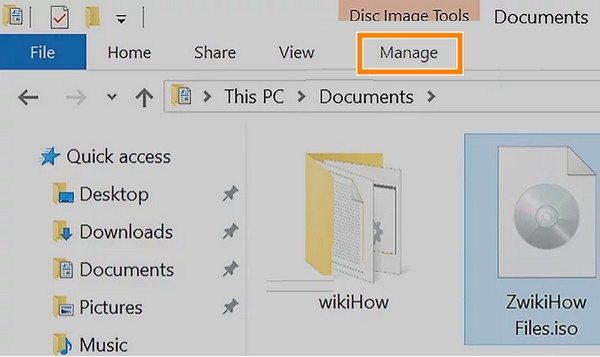
Kattintson a Csatolás lehetőségre az eszköztáron, és felcsatolja az .iso fájlt a számítógép CD-meghajtójára.
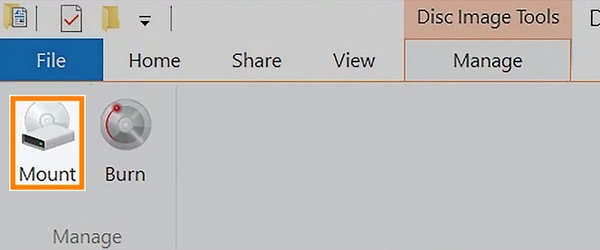
Ezt követően kattintson a ez a PC opciót, majd kattintson duplán a alatt található ISO-ra Eszközök és meghajtók hogy irány ez a PC választási lehetőség. Ezzel megnyithatja ISO-tartalmát.
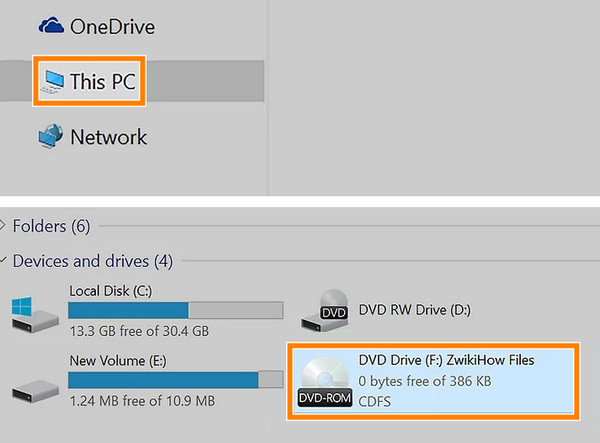
Ha problémái vannak az ISO-fájlok csatlakoztatásával, vagy nem működik vagy nem megfelelően feldolgozásra kerül, akkor az alábbiakban összegyűjtöttük a használható megoldásokat.
Tegyük fel, hogy az utolsó lehetőség a harmadik féltől származó szoftverek telepítése, akkor a legjobb szoftver az ISO felszereléséhez a DVD Creator. Ez a program a legjobb ajánlás a Blu-ray Master számára, amely arra szolgál, hogy DVD-ket készítsen az ISO-fájlokból. Tehát, ha nem tudja felcsatolni a fájlt, miért ne írja vissza egy fizikai lemezre? Ez a DVD-készítő segít a legegyszerűbb, leggyorsabb és veszteségmentes módon megtenni. Ezen túlmenően funkciók és szolgáltatások széles skáláját kínálja, amelyek segítségével személyre szabhatja a folyamatot ISO létrehozása DVD-re Windows rendszeren és Mac. Az ilyen funkciókkal különféle ISO-tartalmakat és videókat adhat hozzá a menüsablonokkal rendelkező DVD-hez, a menühöz képekkel és zenével.
Ezenkívül testreszabhatja a DVD-t olyan eszközökkel, mint például a vízjelek hozzáadása, a kivágás, a kivágás és a videóeffektusok írás előtti beállítása. Összességében ez egy fantasztikus program, amely hasznos az ISO-képek megosztásához és megőrzéséhez. Így itt vannak a követendő gyors lépések a mount ISO égetéséhez.
Főbb jellemzők
Mindenekelőtt a szoftvert a számítógépére kell töltenie a gomb megnyomásával ingyenes letöltés gombot fent. Ezt követően kövesse a megjelenő telepítési eljárást.
A telepítés után helyezze a DVD-t a számítógép optikai meghajtójába. Ezután indítsa el az újonnan telepített DVD-készítőt. A fő felületen vigye az egérmutatót a DVD lemez fület, és kattintson rá. Ezután kattintson a Médiafájl hozzáadása gombot az égetni készülő ISO-kép feltöltéséhez.
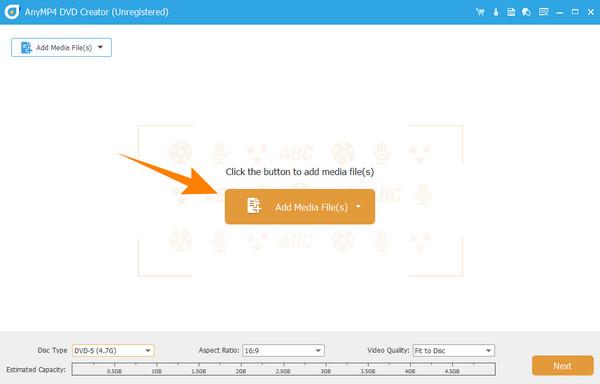
Az ISO kép importálása után kattintson a gombra Power Tools opciót a felület jobb felső sarkában. Ez a művelet lehetővé teszi, hogy megtekinthesse azokat az eszközöket, amelyekben navigálhat vagy alkalmazható a médiára. Ettől függetlenül kattintson a Következő gombot a következő lépéshez.
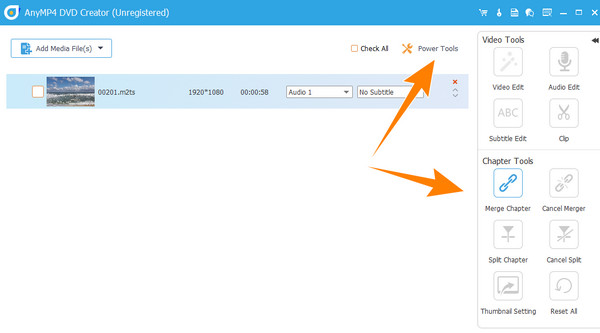
Amilyen gyorsan ez történt, most rákattinthat a Éget gombot az új ablak oldalon. Csak várnia kell egy kicsit, amíg a folyamat befejeződik.
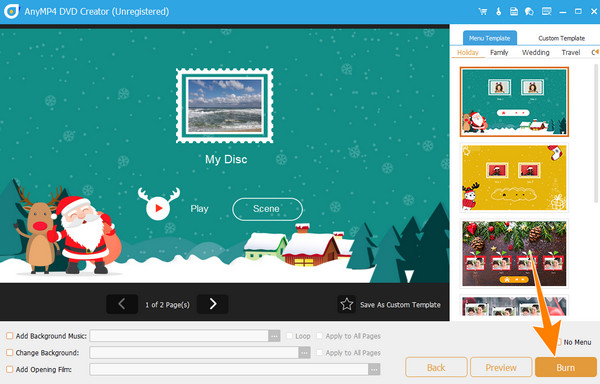
ISO-t kell szerelni?
Az ISO felszerelésének szükségessége az adott helyzettől függ. Ez a folyamat hasznos lesz a tartalomfájl eléréséhez anélkül, hogy azt kiírná.
Fel lehet szerelni az ISO-t Windows 7-ben?
Igen. Az ISO azonban csatlakoztatható a Windows 7 rendszerhez harmadik féltől származó szoftverek segítségével. Ennek az az oka, hogy a Windows 7 nem támogatja az ISO beépítést.
Csatolhatok ISO fájlt meghajtó nélkül?
Igen, csatlakoztathat ISO-fájlt optikai meghajtó nélkül. Ezt azonban csak akkor teheti meg, ha olyan virtuális meghajtót használ, amely képes emulálni a fizikai meghajtó hiányát.
Honnan tudhatom, hogy ISO-fájl van-e csatolva?
Ha meg szeretné tudni, hogy az ISO már fel van-e szerelve, ellenőrizze a meghajtó betűjelét a számítógépén. Ha egy új meghajtóbetűjel harmonizálja az ISO-fájlt, az azt jelenti, hogy az ISO fel van szerelve.
Itt van az ISO-szerelés definíciója, folyamata és tippjei. Ne feledje, hogy nem minden Windows asztali számítógép képes az ISO-képek rögzítésére. Ezért, ha számítógépe nem rendelkezik ezzel a beépített funkcióval, továbbra is számíthat harmadik féltől származó szoftverekre, mint pl. DVD Creator.
Több Reading
8 tökéletes MP4-ISO konverter a veszteségmentes ISO minőségért
Konvertálja MP4 fájljait ISO formátumba látszólag nagyszerű módon. Tanulja meg a legjobb konvertáló eszközöket, amelyek segítségével a végső konverziós folyamatot ámulatba ejti.
Mi a BDMV-fájl jelentése és zökkenőmentes lejátszása?
Nem tudja, hogyan kell lejátszani a DBMV-t, mert nem tudja, milyen fájl van az első helyen? Akkor ez a cikk a legjobb útmutató, amelyet el kell olvasnia.
Különféle megfigyelhető DVD-kapacitások és formátumok
Különféle DVD-típusok léteznek, és nem minden DVD-tárolókapacitás azonos. Ebben a bejegyzésben megtudhatja a változatokat és a nagyobb tárkapacitás elérését.
A legjobb ingyenes DVD-másoló szoftver a DVD-k egyszerű biztonsági mentéséhez
Ne habozzon biztonsági másolatot készíteni a DVD-ről. Szabadon rippelje ki, és készítsen belőle digitális videót. Ennek ingyenes módja az itt található áttekintés és útmutató követésével.